
Hver gang et år begynder, eller hver gang vi starter et projekt, kan det være en af de almindelige opgaver, vi udfører, at vide, hvordan man laver en kalender.
En kalender er ikke kun den, der hænger på væggen eller den, der giver os mulighed for at have den lige ved hånden (eller mobilen) men det giver os mulighed for at skrive vigtige datoer, detaljer der skal tages i betragtning hver dag osv. Og for det behøver du ikke bruge pengene for at købe en. Du kan skabe din egen.
Hvorfor lave en kalender
Forestil dig, at du er selvstændig, og du arbejder med kunder hver dag. Du har flere, og du arbejder på dem alle. Men leveringsdatoen, møder mv. det er forskelligt i hver enkelt. Og du kan også godt lide at holde orden og vide, hvad du skal gøre hver dag.
Hvis du skriver det ned i en notesbog, vil du højst sandsynligt ende med at sætte datoer for at bestemme, hvad du skal gøre hver dag. Men det er en notesbog.
Tænk nu, at du gør det samme, kun i en kalender, som du selv har lavet, som kan være ugentlig, månedlig eller årlig og at hver dag har hver klients noter for at vide, hvad du skal gøre. Dette kan placeres på dit bord, hænges osv. Ville det ikke være mere visuelt?
En notesbog eller et ark papir, hvor du skriver alt ned, eller endda en dagsorden, kan være et godt værktøj. Men en kalender giver dig mulighed for at relatere datoer til opgaver og visuelt vil du meget bedre se, hvor meget arbejde du har hvad man skal gøre i henhold til dagen Eller hvis du har læger, aftaler med klienter mv.
Hvad skal du huske på, når du laver en kalender

At lave en kalender er en af de nemmeste opgaver, du kan udføre som kreativ. Nå, faktisk er det en af de enkleste, men afhængigt af din smag og den kreativitet, du vil give den, kan det være mere eller mindre svært.
dybest set At lave en kalender kræver kun ét værktøj, såsom Word, Excel, Photoshop, online sider... og at have en kalender ved hånden (som kan være computeren eller mobilen) til at guide dig med datoerne.
Forestil dig for eksempel, at du vil lave en kalender for januar. Du bliver nødt til at vide, hvilken dag hver enkelt af dem falder på for at oversætte det til dit dokument og være i stand til at udskrive det.
til side, og Som tilvalg kan du vælge tegninger, emojis, illustrationer mv. det vil gøre selve kalenderen mere visuel.
Men kun med det kan du arbejde.
Lav en kalender i Word
Lad os starte med en simpel tidsplan. Du kan gøre det med Word eller et andet lignende program (OpenOffice, LibreOffice ...). Hvad skal du gøre?
- Åbn et nyt dokument. Vi råder dig til at lægge siden vandret, for hvis du gør det lodret, medmindre det kun er i en uge, vil det ikke se godt ud, og du vil have lidt plads.
- Når du har det vandret, skal du oprette en tabel. For kolonner skal du sætte 7 og for rækker, hvis det er for en måned, 4 eller 5. Hvis du kun vil have den uge, så kun én. To, hvis du vil sætte ugedagene (fra mandag til søndag eller fra mandag til fredag (i så fald ville det være 5 kolonner)).
- Bordet bliver tyndt, men det er her du kan leg med mellemrummet mellem cellerne for at placere dem alle lige langt. Hvorfor udvide dem? Nå, fordi du har brug for, hvor du kan pege. Ikke alene skal du sætte tallene for hver dag, men du vil også give plads til at skrive ned for eksempel et møde med en klient, en afslappende tur, hvad du skal lave dagligt osv.
Det ideelle til denne kalender er, at en måned fylder hele siden, så du sikrer dig, at du er helt klar over alle de opgaver, du skal udføre. Nogle, med det formål ikke at skulle lave forskellige måneder, er at lade det stå tomt og bruge det som en skabelon. Det vil sige, de sætter ikke tallene, de lader bare bordet stå tomt, så de, når det er udskrevet, placerer dem og kan bruge det samme til de forskellige måneder.
Med dette program nogle billeder kan placeres, men du er begrænset i, hvordan de behandles, eller hvor de nøjagtigt er placeret.
I tilfælde af at du ønsker at have en komplet kalender på et ark med alle måneder, anbefaler vi at lave tabeller for hver måned, på en sådan måde at de til sidst alle passer på samme ark. Problemet er, at du ikke har plads til at skrive noget ned.
Lav en kalender i Excel

Et andet program, som du kan bruge til at lave en kalender, er Excel. Det fungerer praktisk talt på samme måde som med Word, men på en måde er det meget enklere, fordi du allerede har lavet bordet.
Bestemt, når du åbner Excel, skal du blot sætte dagene (fra mandag til fredag eller fra mandag til søndag) og tag 4-5 rækker.
Når du peger på dem, skal du gå til venstre, hvor rækkenummereringen vises, og klikke på højre museknap. Der skal du vælge Rækkehøjde og indstille den afstand, du vil have disse rækker med (det vil give dig mere eller mindre plads). Det er vigtigt, at vi ikke går over én side (det vil fortælle dig, så snart du laver en forhåndsvisning).
Derudover kan du øverst i kolonnerne, nummereret med bogstaver fra A til uendelig, vælge dem du ønsker (5 eller 7), klikke på højre museknap og søge på Kolonnebredde for også at give den mere eller mindre plads .
Når du er færdig med den, skal du kun udskrive den.
Vi anbefaler, at du lader ugedagene være standardværdier. På denne måde bliver det bedre.
Hvis det du vil lave en årskalender, så skal du arbejde med forskellige tabeller. Det kan være på samme ark, kun at det hver måned bliver mindre, så det passer i det format, du ønsker at have eller printe.
Onlinesider til at lave dekorerede kalendere
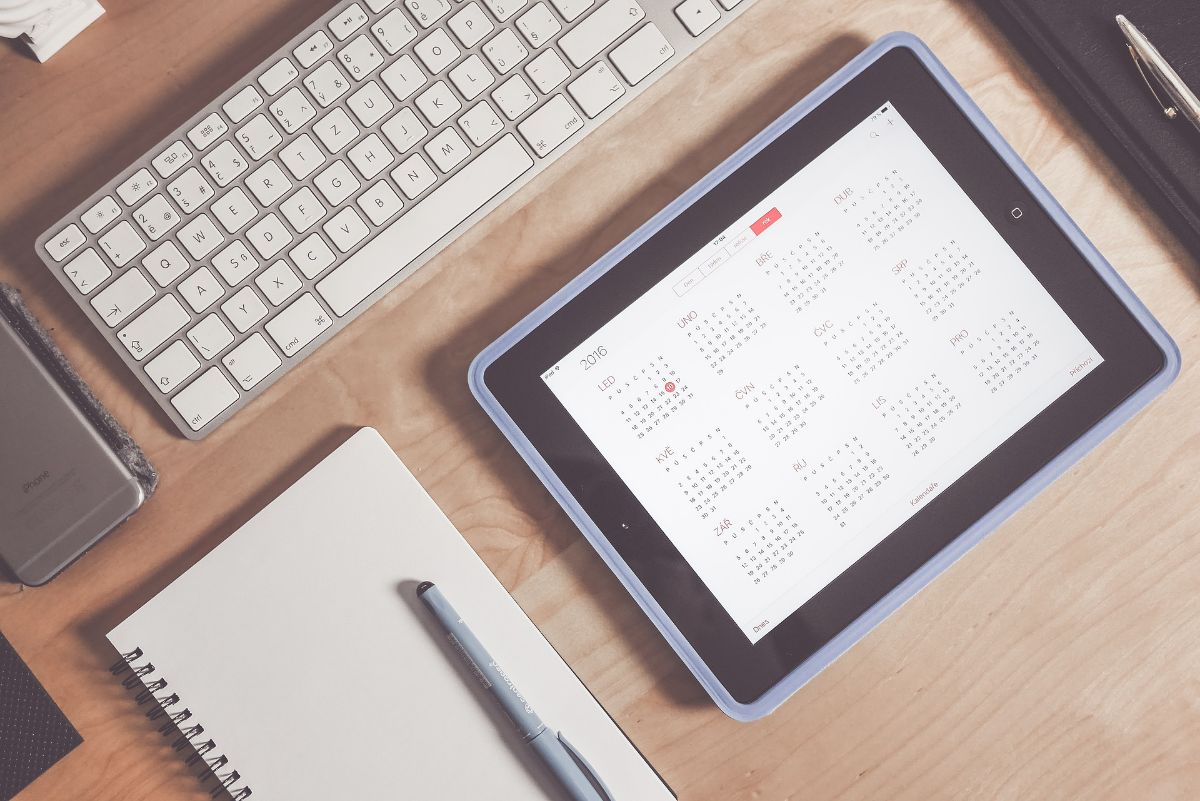
Hvis du ikke ønsker at skulle lave tabeller, så placer mellemrummene ... hvorfor så ikke bruge online skabeloner? Der er mange sider og onlineværktøjer til at lave kalendere med. Faktisk kan du oprette en-måneders, tre-måneders eller årlige kalendere uden at skulle arbejde meget på deres design, fordi de kommer præ-designede og klar til at du kan tilpasse lidt, og det er det.
Nogle af de sider, som vi anbefaler lyd:
- Canva.
- Adobe.
- fotor.
- Foto-collage.
- Kalendere der virker.
Og det kunne du selvfølgelig også vælge at gøre det med Photoshop, GIMP eller et hvilket som helst andet billedredigeringsprogram. Det vil tage lidt længere tid, men du kan tilpasse det fuldt ud.
Normalt laver du en kalender for hver måned? Tør du gøre en nu?